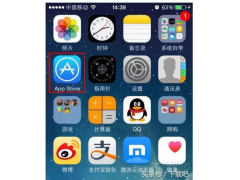WPS文档小技巧:
怎样部分加粗表格线
大家好,欢迎收看“勇哥科技”WPS专题篇《WPS文档小技巧:怎样部分加粗表格线》。
在实际工作中,我们会经常遇到在WPS文档中画的表格,有的外边框或内边框的画线需要加粗,在要求高的特殊排版中,换页的表格甚至要求上页底线和下页首线细,其余部分粗等等,形形色色的要求。下面,小编就教你一个方法,只需30秒,想加粗哪里加粗哪里。
首线,随便画一张表格如下图。
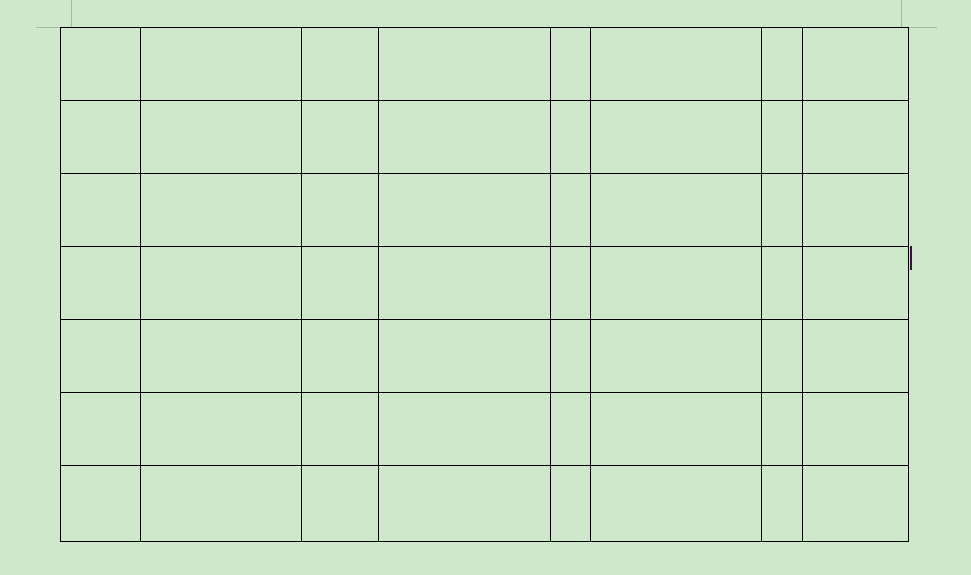
然后,选中表格,在菜单栏中会出现关于表格的选项。
俩图对比一下,看细节区别:
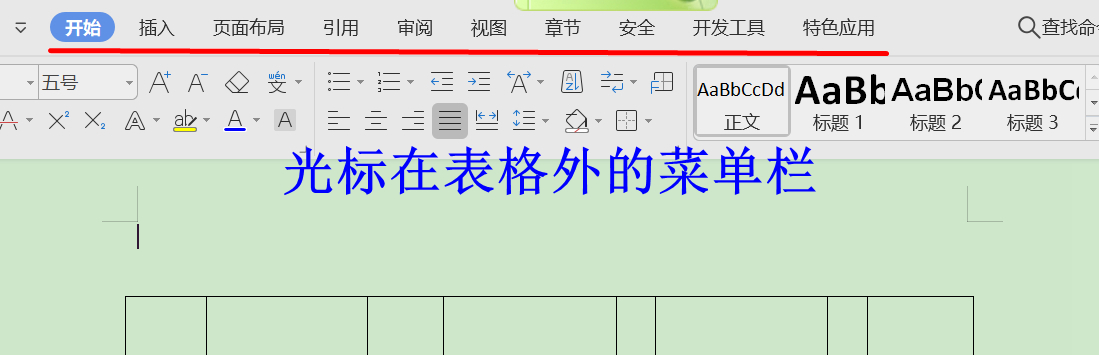
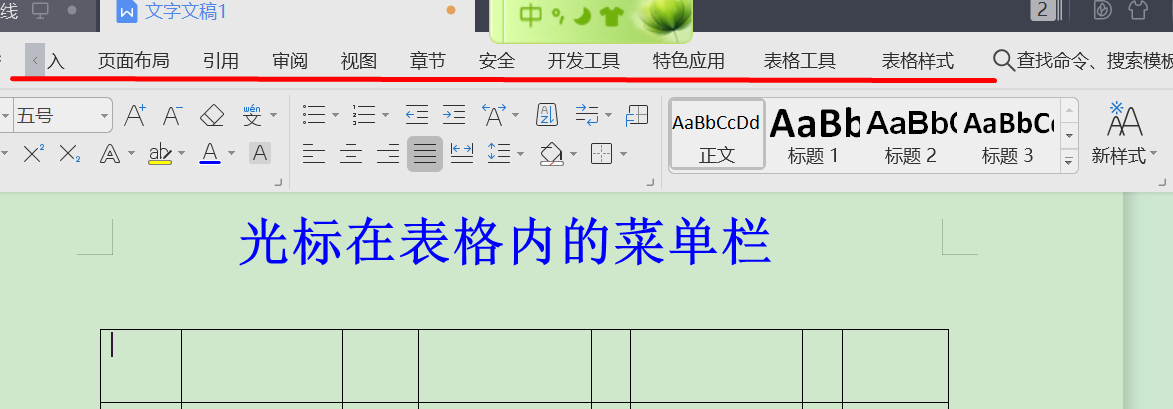
点击“表格样式”,在出现的快捷工具栏中,选择“线型”,调整“线宽”参数设定粗细程度,下拉“边框颜色”选择线条颜色。
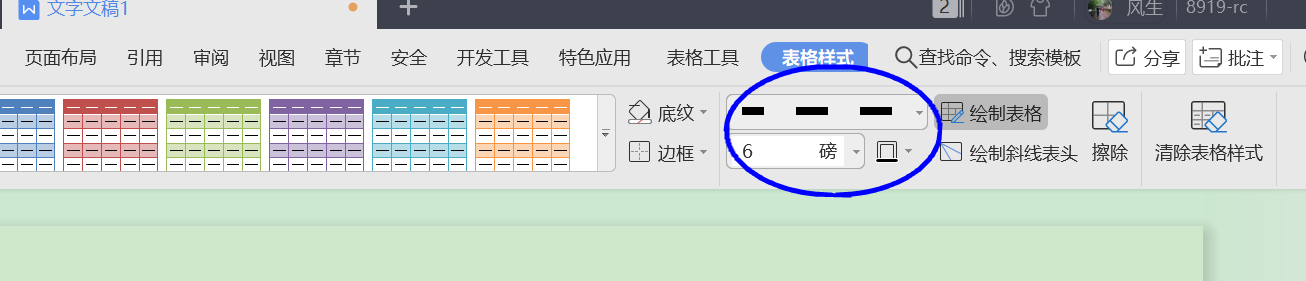
点击“绘制表格”,鼠标会变成
铅笔状,在需要加粗的一段线上点一下,就会变成自己所需要的线型和线宽,随心所欲地改吧。
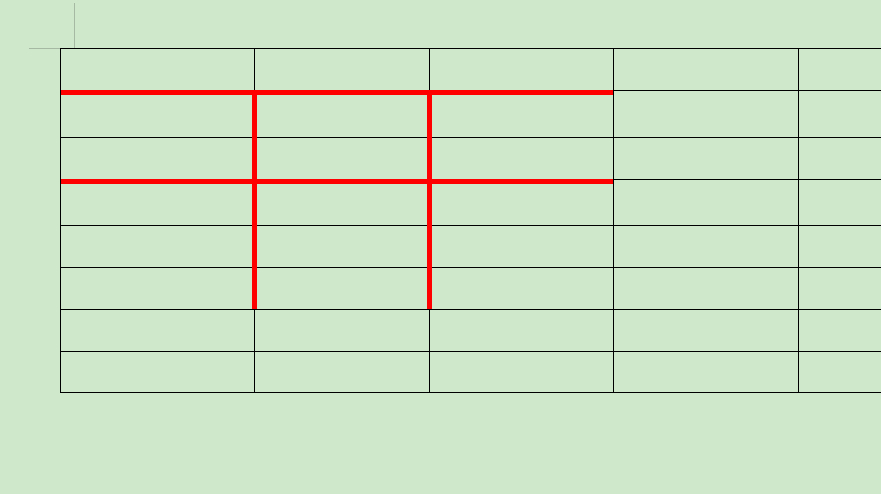
“天下武功,唯快不破”,每一个小技巧都是提高速度的一小步。
今天的小内容分享完了,你学会了吗?更多精彩内容,请关注勇哥科技!